耳机插电脑电流声很大的解决方法 电脑耳机电流声怎么消除
更新时间:2023-03-16 13:43:29作者:xiaoliu
平常使用电脑看视频或听歌时,为了有更好的使用体验我们通常会选择带上耳机。可是最近有小伙伴却向小编反映说,自己的电脑出现了耳机电流声很大的情况,不知道怎么消除。那对于这一问题,今天本文给大家带来的就是关于电脑耳机电流声怎么消除。
解决方法如下:
1,点击电脑上的小喇叭标志,点击上面菜单的“播放设备”。
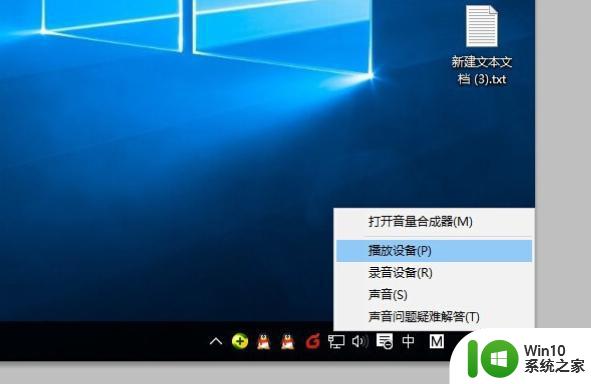
2,点击“扬声器”和下面的“属性”。
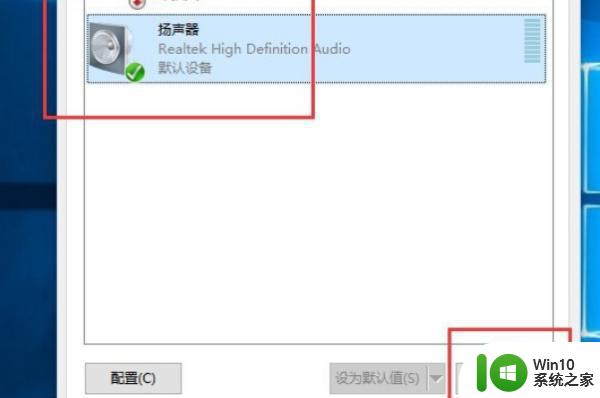
3,在“扬声器”的属性里面找到“级别”。修改下面“麦克风”的数字,修改成0。
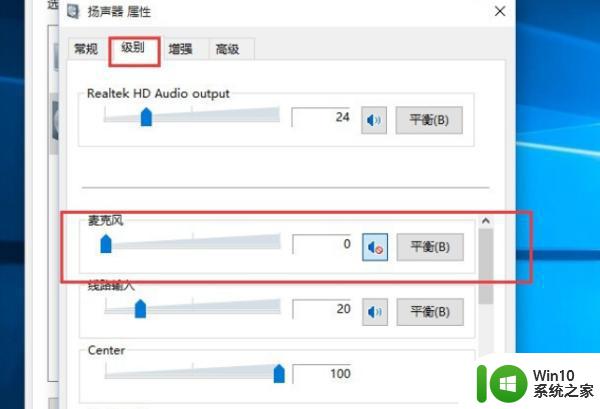
4,保证电脑插入了麦克风的情况下。在声音属性里面,点击“麦克风”,然后点击下方的“属性”。
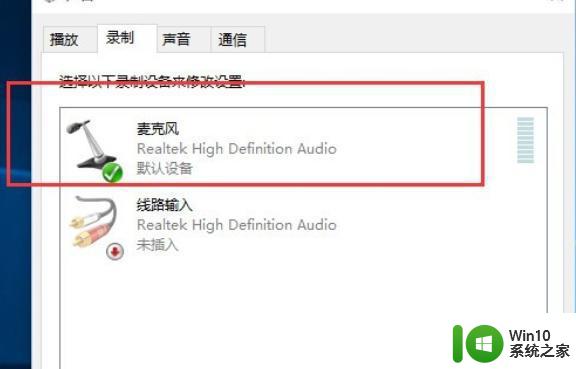
5,在麦克风属性里,再次找到级别,把麦克风加速里面的数字修改成0。
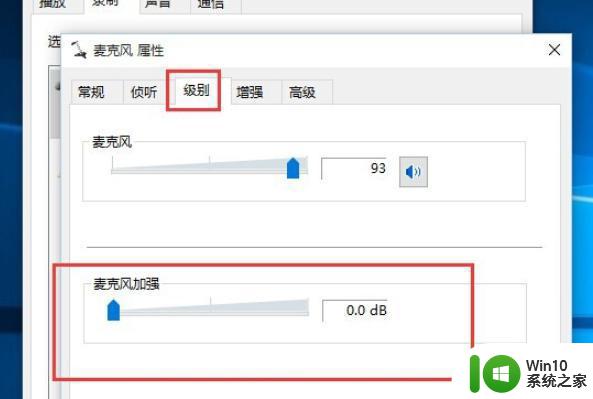
6,检查测试声音效果如何,可以多插拔几次我们的麦克风。
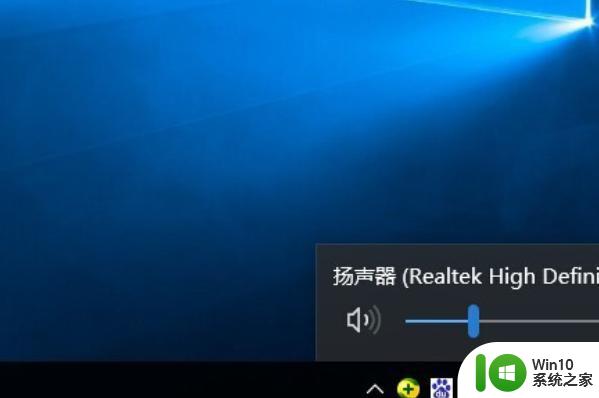
上面就是关于电脑耳机电流声怎么消除啦,有遇到相同情况的可以参考上面的方法来处理哦。
耳机插电脑电流声很大的解决方法 电脑耳机电流声怎么消除相关教程
- 电脑音响有电流声音如何消除 如何消除电脑音响的电流声
- 电脑上插入耳机显示未插入扬声器或耳机如何解决 电脑插入耳机后没有声音怎么办
- 电脑用耳机有声音外放没声音如何解决 电脑插耳机有声音外放没有声音怎么排除
- 电脑耳机有电流麦解决方法 如何解决电流麦的问题
- 如何去除电脑音响的电流声 电脑音响电流声去除方法
- 电脑耳机没声音怎么设置 电脑插上耳机没声音怎么办
- 戴尔电脑为啥插耳机外放 戴尔电脑插耳机没声音怎么办
- 台式电脑插耳机没声音怎么回事要如何解决 台式电脑耳机插入无声音问题排查方法
- 耳机插了没声音怎么回事 电脑插上耳机没声音怎么调整
- 音响插在主机上有电流声怎么办 电脑音响插上主机后出现电流声怎么办
- 耳机插电脑声音一大一小的原因和解决方法 耳机左右声音不平衡怎么办
- 电脑耳机有声音麦克风没声音如何解决 电脑耳机插入后有声音但麦克风无声怎么办
- U盘装机提示Error 15:File Not Found怎么解决 U盘装机Error 15怎么解决
- 无线网络手机能连上电脑连不上怎么办 无线网络手机连接电脑失败怎么解决
- 酷我音乐电脑版怎么取消边听歌变缓存 酷我音乐电脑版取消边听歌功能步骤
- 设置电脑ip提示出现了一个意外怎么解决 电脑IP设置出现意外怎么办
电脑教程推荐
- 1 w8系统运行程序提示msg:xxxx.exe–无法找到入口的解决方法 w8系统无法找到入口程序解决方法
- 2 雷电模拟器游戏中心打不开一直加载中怎么解决 雷电模拟器游戏中心无法打开怎么办
- 3 如何使用disk genius调整分区大小c盘 Disk Genius如何调整C盘分区大小
- 4 清除xp系统操作记录保护隐私安全的方法 如何清除Windows XP系统中的操作记录以保护隐私安全
- 5 u盘需要提供管理员权限才能复制到文件夹怎么办 u盘复制文件夹需要管理员权限
- 6 华硕P8H61-M PLUS主板bios设置u盘启动的步骤图解 华硕P8H61-M PLUS主板bios设置u盘启动方法步骤图解
- 7 无法打开这个应用请与你的系统管理员联系怎么办 应用打不开怎么处理
- 8 华擎主板设置bios的方法 华擎主板bios设置教程
- 9 笔记本无法正常启动您的电脑oxc0000001修复方法 笔记本电脑启动错误oxc0000001解决方法
- 10 U盘盘符不显示时打开U盘的技巧 U盘插入电脑后没反应怎么办
win10系统推荐
- 1 系统之家ghost win10 64位u盘家庭版v2023.12
- 2 电脑公司ghost win10 64位官方破解版v2023.12
- 3 系统之家windows10 64位原版安装版v2023.12
- 4 深度技术ghost win10 64位极速稳定版v2023.12
- 5 雨林木风ghost win10 64位专业旗舰版v2023.12
- 6 电脑公司ghost win10 32位正式装机版v2023.12
- 7 系统之家ghost win10 64位专业版原版下载v2023.12
- 8 深度技术ghost win10 32位最新旗舰版v2023.11
- 9 深度技术ghost win10 64位官方免激活版v2023.11
- 10 电脑公司ghost win10 32位官方稳定版v2023.11